在PPT中创建橙色渐变七角星的方法
1、打开powerpoint,进入它的编辑界面中;

2、将单击此处添加标题和副标题两个输入框删除,出现一个空白页面;
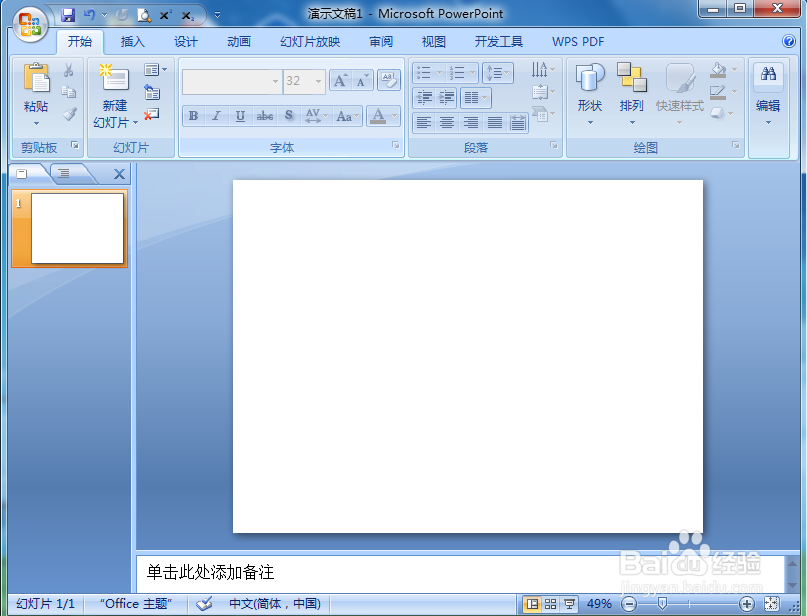
3、点击插入菜单,选择形状工具;
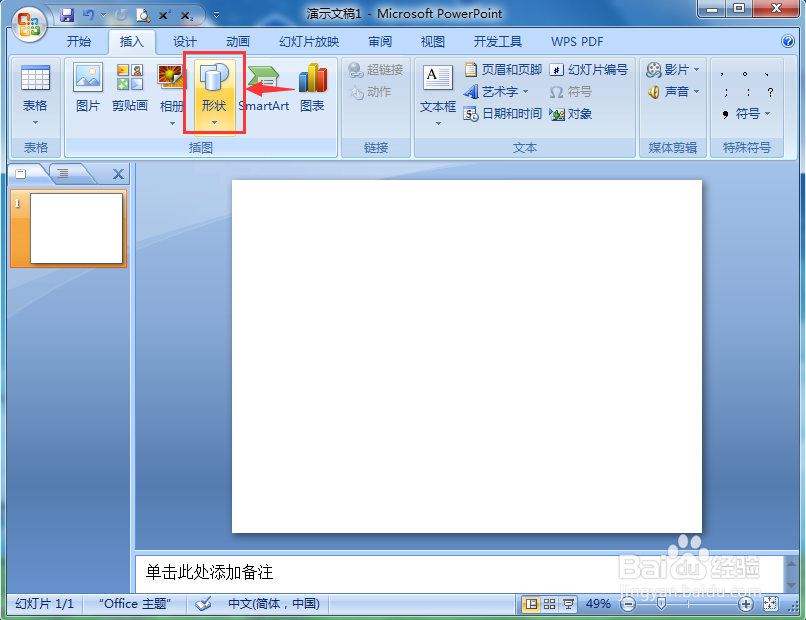
4、在星与旗帜中找到并点击七角星;

5、按下鼠标左键不放,拖动鼠标,在空白页面画出一个七角星;

6、点击格式,选择形状填充,选择需要的橙色;
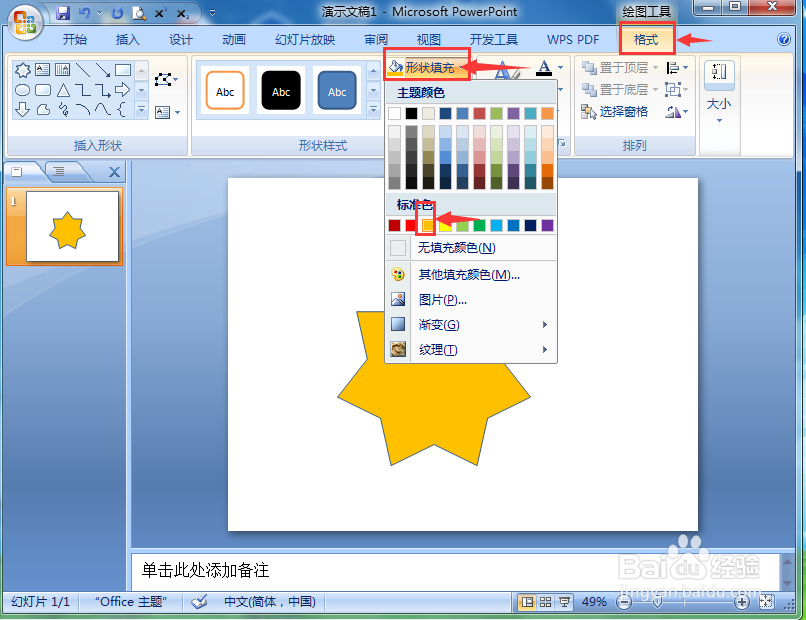
7、点击形状轮廓,将颜色也设置为橙色;

8、点击渐变,添加一种需要的渐变样式;

9、用这种方法,我们就在powerpoint2007中创建好了一个橙色渐变七角星。
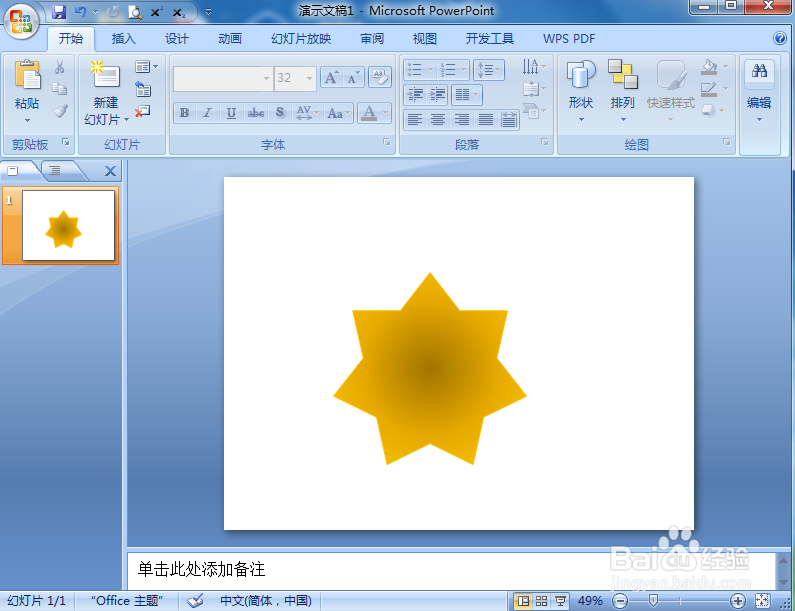
1、打开powerpoint,点击插入,选择形状工具;
2、在星与旗帜中点击七角星,画出一个七角星;
3、点击格式,打开形状填充;
4、填充橙色,设置渐变样式。
声明:本网站引用、摘录或转载内容仅供网站访问者交流或参考,不代表本站立场,如存在版权或非法内容,请联系站长删除,联系邮箱:site.kefu@qq.com。
阅读量:123
阅读量:70
阅读量:173
阅读量:97
阅读量:158